win10快速打开录屏的方法 win10录屏快捷键怎么按
更新时间:2023-05-04 14:37:35作者:zheng
在win10中是有自带的录屏软件的,只需要按下对应的快捷键就可以直接打开,非常方便今天小编给大家带来win10快速打开录屏的方法,有遇到这个问题的朋友,跟着小编一起来操作吧。
具体方法:
1.其实Win10是自带游戏录制功能的,不需要额外的下载其他软件。在开始界面里点击设置
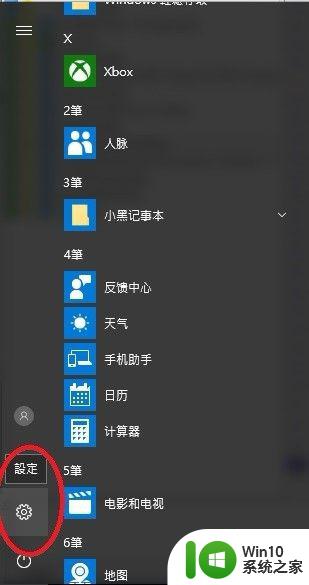
2.在设置向导界面里找到”游戏”这一项功能,点击进入
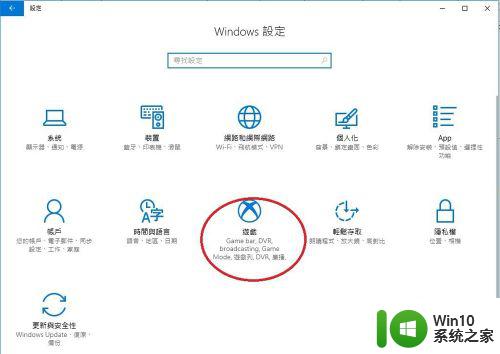
3.在左边游戏列对应的右边列表里就是系统默认的游戏时可以使用的快捷键,其中就包括了开始\停止录制。如果你不喜欢默认的快捷键,你也可以自定义快捷键
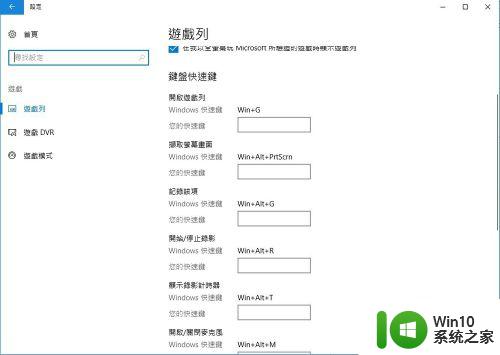
4.如果你还是不是很清楚具体怎么使用,你可以在最下面找到”深入了解游戏列”这一功能。此功能会连接到网页,有详细的说明
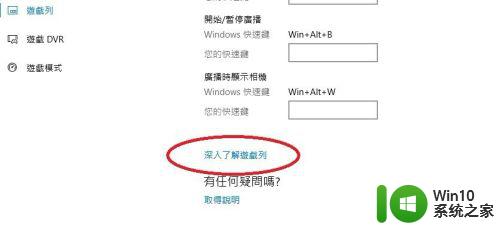
5.这是详细说明中的一段快捷键列表以及详细的使用说明和注释
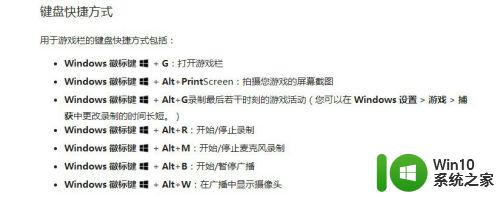
以上就是win10快速打开录屏的方法的全部内容,还有不清楚的用户就可以参考一下小编的步骤进行操作,希望能够对大家有所帮助。
win10快速打开录屏的方法 win10录屏快捷键怎么按相关教程
- win10录屏截图快捷键是哪个 win10屏幕录制快捷键怎么使用
- window10录屏快捷键没反应修复方法 window10录屏快捷键无效怎么办
- win10游戏录制快捷键 win10录屏快捷键怎么设置
- win10录屏快捷键无效怎么处理 win10录屏快捷键无法使用的解决方法
- win10录屏快捷键没反应的解决方法 win10录屏快捷键没反应怎么办
- win10录屏快捷键没反应修复方法 win10电脑录屏快捷键无效解决方法
- win10使用快捷键快速锁屏的步骤 win10锁屏快捷键ctrl加什么
- win10电脑如何更录屏快捷键 win10电脑视频录屏快捷键修改方法
- Win10录屏快捷键使用方法 如何在Win10使用快捷键录制屏幕视频
- win10横竖屏怎么快速切换 win10改变屏幕方向的快捷键是什么
- win10屏幕录制快捷键是什么 如何在win10上使用快捷键录制屏幕
- win10如何使用快捷键录制屏幕 win10录屏快捷键设置及使用教程
- 蜘蛛侠:暗影之网win10无法运行解决方法 蜘蛛侠暗影之网win10闪退解决方法
- win10玩只狼:影逝二度游戏卡顿什么原因 win10玩只狼:影逝二度游戏卡顿的处理方法 win10只狼影逝二度游戏卡顿解决方法
- 《极品飞车13:变速》win10无法启动解决方法 极品飞车13变速win10闪退解决方法
- win10桌面图标设置没有权限访问如何处理 Win10桌面图标权限访问被拒绝怎么办
win10系统教程推荐
- 1 蜘蛛侠:暗影之网win10无法运行解决方法 蜘蛛侠暗影之网win10闪退解决方法
- 2 win10桌面图标设置没有权限访问如何处理 Win10桌面图标权限访问被拒绝怎么办
- 3 win10关闭个人信息收集的最佳方法 如何在win10中关闭个人信息收集
- 4 英雄联盟win10无法初始化图像设备怎么办 英雄联盟win10启动黑屏怎么解决
- 5 win10需要来自system权限才能删除解决方法 Win10删除文件需要管理员权限解决方法
- 6 win10电脑查看激活密码的快捷方法 win10电脑激活密码查看方法
- 7 win10平板模式怎么切换电脑模式快捷键 win10平板模式如何切换至电脑模式
- 8 win10 usb无法识别鼠标无法操作如何修复 Win10 USB接口无法识别鼠标怎么办
- 9 笔记本电脑win10更新后开机黑屏很久才有画面如何修复 win10更新后笔记本电脑开机黑屏怎么办
- 10 电脑w10设备管理器里没有蓝牙怎么办 电脑w10蓝牙设备管理器找不到
win10系统推荐
- 1 番茄家园ghost win10 32位官方最新版下载v2023.12
- 2 萝卜家园ghost win10 32位安装稳定版下载v2023.12
- 3 电脑公司ghost win10 64位专业免激活版v2023.12
- 4 番茄家园ghost win10 32位旗舰破解版v2023.12
- 5 索尼笔记本ghost win10 64位原版正式版v2023.12
- 6 系统之家ghost win10 64位u盘家庭版v2023.12
- 7 电脑公司ghost win10 64位官方破解版v2023.12
- 8 系统之家windows10 64位原版安装版v2023.12
- 9 深度技术ghost win10 64位极速稳定版v2023.12
- 10 雨林木风ghost win10 64位专业旗舰版v2023.12